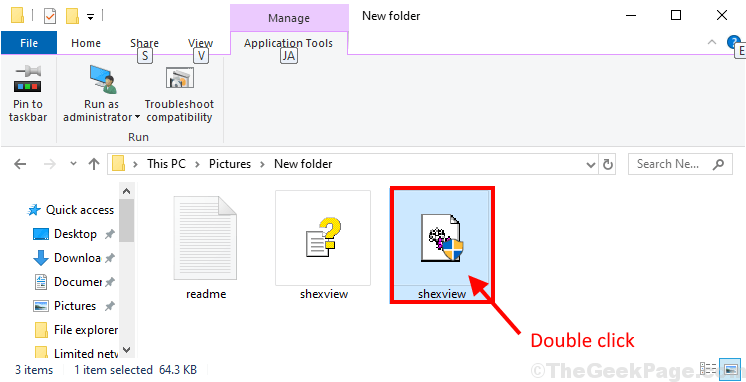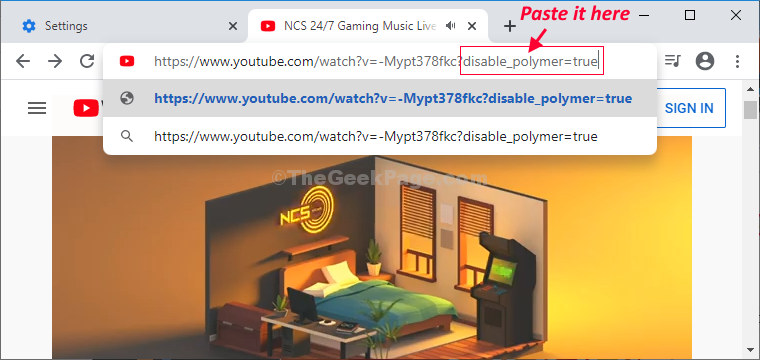เลือกแหล่งที่มาที่เหมาะสมเพื่อติดตั้งแอปให้เกิดประโยชน์สูงสุด
- การอัปเดตและการตรวจสอบความปลอดภัยของแอป Microsoft Store ได้รับการจัดการโดย Microsoft โดยที่นักพัฒนาซอฟต์แวร์จะดูแลด้านนี้สำหรับแอปเดสก์ท็อป
- หากต้องการทราบความแตกต่างอื่นๆ และตัดสินใจ โปรดอ่านต่อ!
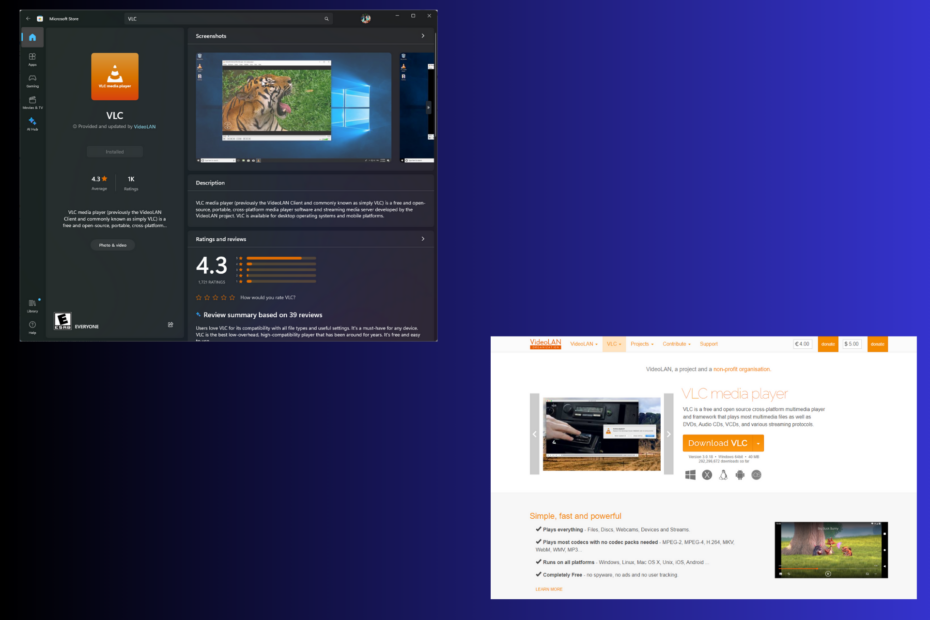
นานก่อนที่ Windows 8 จะเกิดขึ้น วิธีการดาวน์โหลดแอพแบบดั้งเดิมคือเว็บไซต์อย่างเป็นทางการ หรือเว็บไซต์บุคคลที่สามที่เรียกว่าแอปเดสก์ท็อป แต่ด้วยการเปิดตัว Microsoft Store ทุกอย่าง เปลี่ยน.
หากคุณยังคงสับสนว่าควรใช้อันไหน คู่มือเปรียบเทียบแอป Microsoft Store กับแอปบนเดสก์ท็อปสามารถช่วยได้!
แอพทั้งหมดใน Microsoft Store ปลอดภัยหรือไม่
ใช่ เนื่องจากแอปพลิเคชันทั้งหมดใน Microsoft Store ผ่านการทดสอบหลายครั้ง โดยแอปจะถูกตรวจหาไวรัส ไฟล์ที่น่าสงสัย และมัลแวร์ ก่อนที่จะเปิดให้ผู้ใช้ดาวน์โหลด
แอพ Microsoft Store กับแอพเดสก์ท็อป: การเปรียบเทียบ
การติดตั้งและแหล่งที่มา
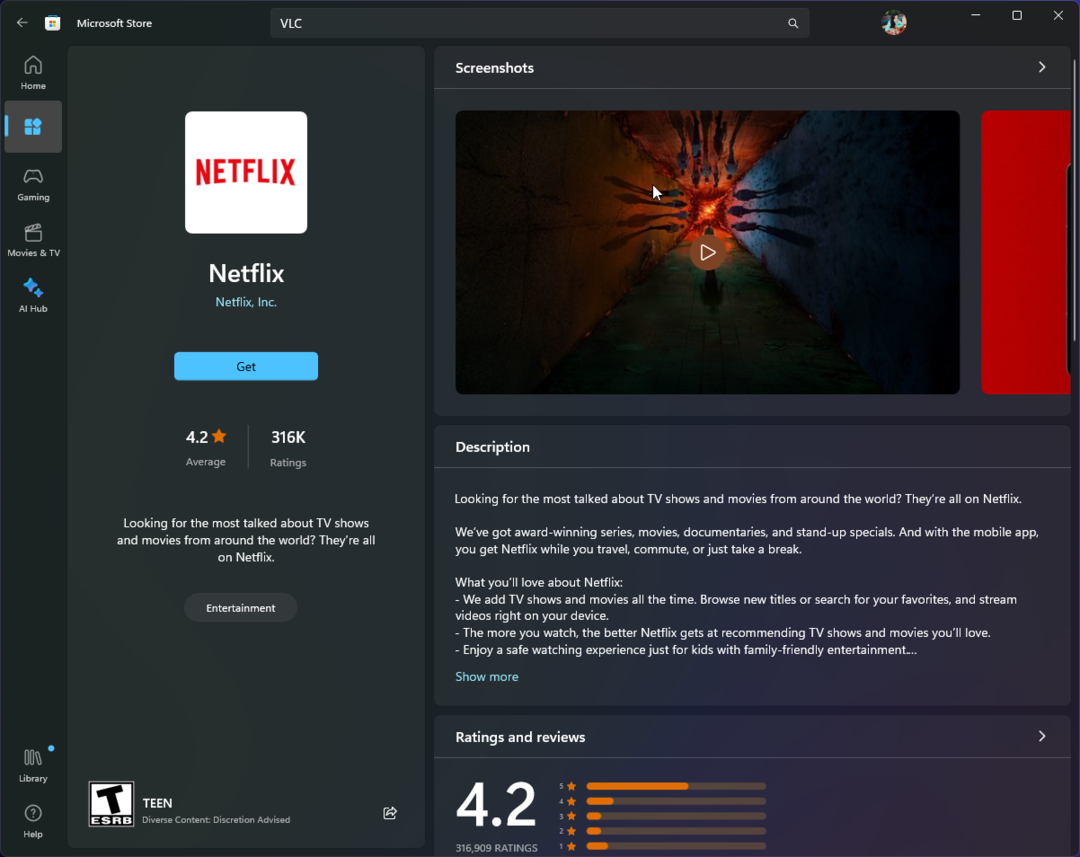
สามารถติดตั้งแอป Microsoft Store ได้จาก ไมโครซอฟต์ สโตร์ แอพนี้มีอยู่ในคอมพิวเตอร์ Windows 8, 10 และ 11 ทุกเครื่อง คุณสามารถตรวจสอบแอพที่อยู่ในรายการได้อย่างรวดเร็วผ่านแอพเดสก์ท็อปหรือเว็บเบราว์เซอร์ของพีซี
ในทางกลับกัน แอปเดสก์ท็อปมีให้บริการบนเว็บไซต์อย่างเป็นทางการของนักพัฒนา แหล่งเก็บข้อมูลที่เชื่อถือได้ เว็บไซต์ดาวน์โหลดของบุคคลที่สาม ซีดีหรือดีวีดี
การติดตั้งแอป Microsoft Store เป็นเรื่องง่าย สิ่งที่คุณต้องทำคือค้นหาแอปในร้านค้าแล้วคลิกรับ ส่วนที่เหลือได้รับการดูแลโดยแพลตฟอร์ม
สำหรับแอปเดสก์ท็อป คุณจะต้องดาวน์โหลดไฟล์ .exe หรือ .msi บนคอมพิวเตอร์ของคุณ เรียกใช้ไฟล์ติดตั้ง และติดตั้งโดยใช้คำแนะนำบนหน้าจอในตัวช่วยสร้างการติดตั้ง
คุณสามารถถอนการติดตั้งแอปเดสก์ท็อปทั้งหมดได้โดยใช้แผงควบคุม อย่างไรก็ตาม แอป Microsoft Store บางแอปสามารถถอนการติดตั้งได้ผ่านแอปการตั้งค่าเท่านั้น
หากคุณสับสนเกี่ยวกับแอปในตัวที่จะเลือกถอนการติดตั้งแอปจากคอมพิวเตอร์ Windows ของคุณ โปรดอ่านรายละเอียดของเรา แผงควบคุมเทียบกับ การตั้งค่า เพื่อเป็นแนวทางในการหาข้อสรุป
อินเตอร์เฟซ
แอป Microsoft Store ใช้ภาษาการออกแบบ UI ที่ทันสมัย ทำให้มีเค้าโครงที่ดูสะอาดตาและดึงดูดสายตา สิ่งเหล่านี้ได้รับการออกแบบมาให้ทำงานทั้งในโหมดมุมมองสแน็ปช็อตหรือโหมดเต็มหน้าจอ ส่งเสริมการทำงานหลายอย่างพร้อมกันบน Windows
แอปเดสก์ท็อปมีดีไซน์ สไตล์ และเลย์เอาต์ที่แตกต่างกัน ตั้งแต่ UI ทั่วไปไปจนถึง UI สมัยใหม่ ขึ้นอยู่กับแนวทางของนักพัฒนา ด้วยความสามารถในการขยาย ย่อขนาด ปรับขนาด และวางตำแหน่งหน้าต่างแอป แอปเหล่านี้จึงมีความยืดหยุ่นมากขึ้น
- วิธีลบบัญชีที่ใช้โดยแอพอื่นใน Windows 11
- คุณสมบัติใหม่นี้ช่วยปรับปรุงประสิทธิภาพของ OneDrive อย่างมาก
- ตามทฤษฎีแล้ว ISO 12 ของ Windows 12 แบบ 64 บิตออกมาแล้ว นี่คือทั้งหมดที่คุณต้องรู้
- Dev Build 23550 มาพร้อมกับการปรับปรุงครั้งใหญ่ที่ไม่มีเอกสาร
ความปลอดภัย
แอปใน Microsoft Store อยู่ภายใต้กระบวนการตรวจสอบที่เข้มงวดเพื่อตรวจสอบว่าเป็นไปตามมาตรฐานประสิทธิภาพและความปลอดภัยของแพลตฟอร์มหรือไม่
แอพเหล่านี้ทำงานในสภาพแวดล้อมที่มีการควบคุมและมีสิทธิ์การเข้าถึงทรัพยากรระบบและข้อมูลที่ละเอียดอ่อนอย่างจำกัด ซึ่งช่วยลดผลกระทบที่อาจเกิดขึ้นจากแอพที่เป็นอันตรายบนพีซีของคุณ
เมื่อพูดถึงแอปเดสก์ท็อป ความปลอดภัยขึ้นอยู่กับดุลยพินิจของนักพัฒนา บางส่วนให้ความสำคัญกับความปลอดภัยและทดสอบแอปของตนอย่างจริงจัง อย่างไรก็ตาม บางแห่งมีมาตรการรักษาความปลอดภัยน้อยกว่า
แอปเหล่านี้สามารถเข้าถึงทั้งระบบและทรัพยากรของระบบ ซึ่งเป็นประโยชน์ต่อประสิทธิภาพการทำงาน อย่างไรก็ตาม สิ่งเหล่านี้ก็อาจเป็นอันตรายได้ไม่แพ้กันเนื่องจากปัญหาความเสี่ยงด้านความปลอดภัย
อัพเดท
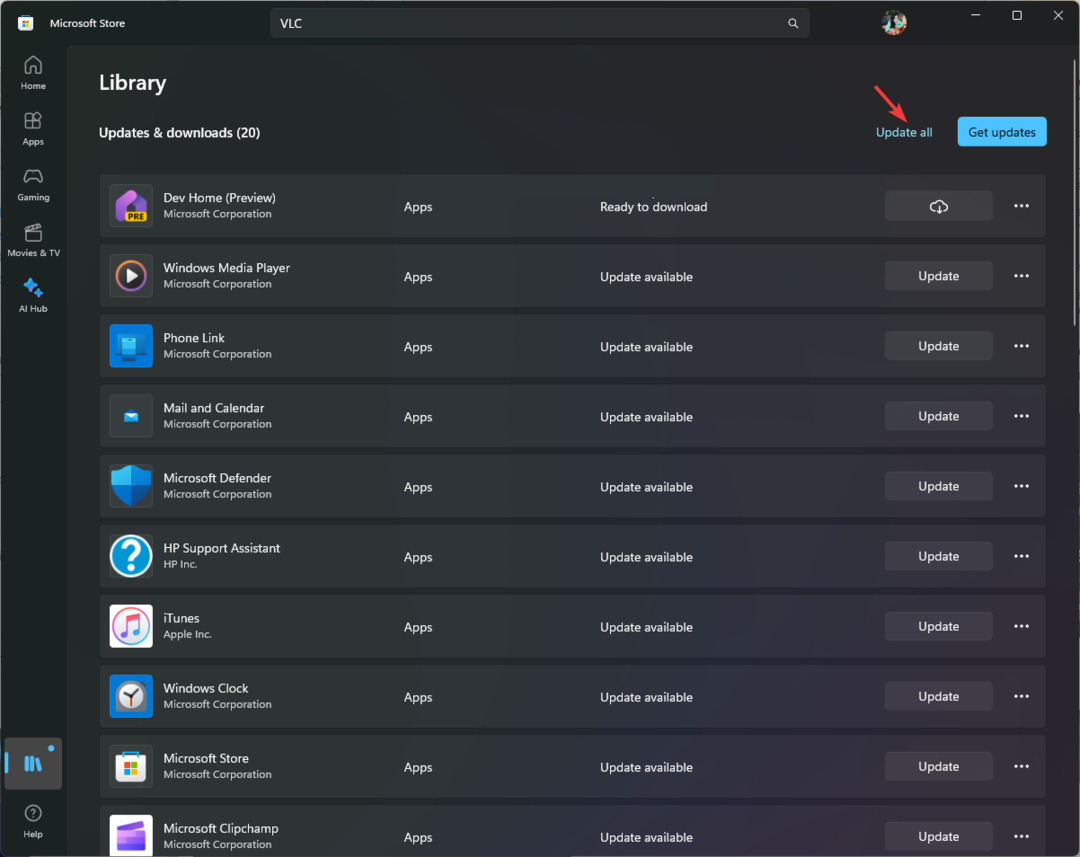
แอปใน Microsoft Store จะได้รับการอัปเดตโดยอัตโนมัติในเบื้องหลัง ทำให้มั่นใจได้ว่าแพตช์และฟีเจอร์ด้านความปลอดภัยล่าสุดจะพร้อมใช้งานอยู่เสมอ ซึ่งเป็นแนวทางที่ได้รับการปรับปรุงให้ดีขึ้น
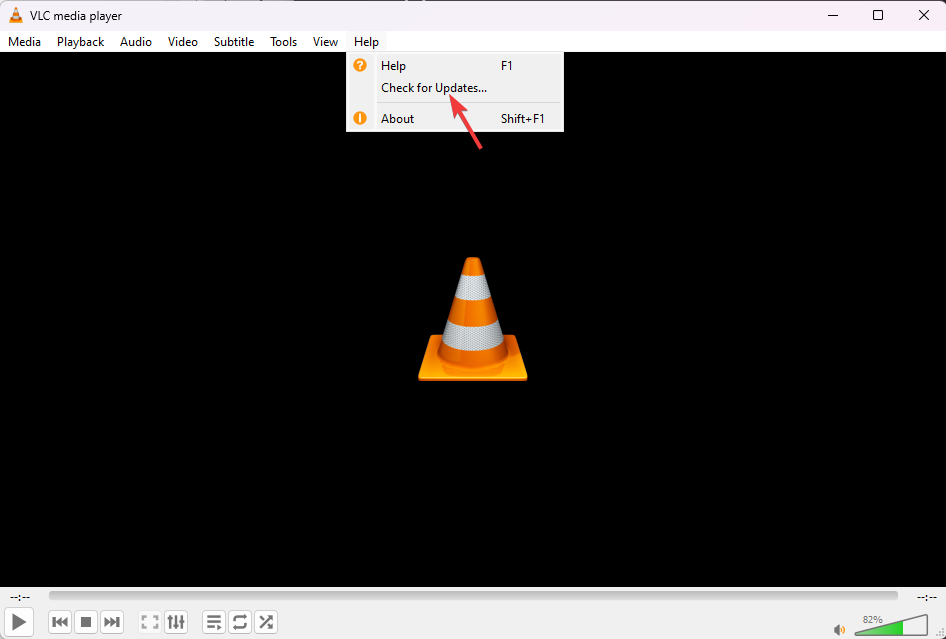
การอัปเดตสำหรับแอปเดสก์ท็อปขึ้นอยู่กับการตั้งค่าของนักพัฒนา เนื่องจากบางรายการมีคุณสมบัติในตัวที่ต้องอัปเดต ในขณะที่บางรายการจำเป็นต้องอัปเดตด้วยตนเอง นอกจากนี้การอัปเดตไม่ปกติและมักล่าช้าเนื่องจากกำหนดการเปิดตัวของนักพัฒนาหรือการรับรู้ของผู้ใช้
บูรณาการและความสม่ำเสมอ
แอพ Store ได้รับการบูรณาการอย่างใกล้ชิดในระบบนิเวศของ Windows และได้รับการพัฒนาเพื่อมอบประสบการณ์ที่ใช้งานง่ายและสม่ำเสมอบนพีซี สมาร์ทโฟน และแท็บเล็ต
ในทางกลับกัน แอปเดสก์ท็อปไม่ได้รับการผสานรวมอย่างแน่นหนาเหมือนกับแอปใน Microsoft Store เนื่องจากระดับของการผสานรวมขึ้นอยู่กับตัวเลือกของนักพัฒนาและวัตถุประสงค์ของแอป
แอปใน Store มีการออกแบบ อินเทอร์เฟซผู้ใช้ และประสบการณ์ที่เหมือนกัน เนื่องจากเป็นไปตามหลักเกณฑ์ของ Microsoft จึงรับประกันรูปลักษณ์และความรู้สึกที่สอดคล้องกัน
ในขณะที่แอปเดสก์ท็อปไม่มีความสม่ำเสมอในการออกแบบและอินเทอร์เฟซผู้ใช้ นักพัฒนามีอิสระในการสร้างการออกแบบที่เป็นเอกลักษณ์ ส่งผลให้เกิดสไตล์และเค้าโครงที่แตกต่างกัน แต่ไม่มีรูปลักษณ์ที่สอดคล้องกัน
การเพิ่มประสิทธิภาพทรัพยากร
แอป Microsoft Store ได้รับการพัฒนาเพื่อใช้ทรัพยากรน้อยลงตามหลักเกณฑ์และข้อจำกัดของ Microsoft จึงไม่ขัดขวางประสิทธิภาพของระบบและอายุการใช้งานแบตเตอรี่
การใช้ทรัพยากรของแอปเดสก์ท็อปขึ้นอยู่กับแนวทางของนักพัฒนา แอพบางตัวได้รับการปรับให้เหมาะสม แต่บางตัวก็ใช้ทรัพยากรหมู
ว่าด้วยเรื่องความจำและ การใช้งานซีพียูแอป Microsoft Store มีประสิทธิภาพมากกว่า และใช้เฉพาะหน่วยความจำที่จำเป็นสำหรับการดำเนินงาน ทำให้มั่นใจได้ถึงประสบการณ์การใช้คอมพิวเตอร์ที่ราบรื่นยิ่งขึ้น
อย่างไรก็ตาม การใช้หน่วยความจำและ CPU สำหรับแอปเดสก์ท็อปขึ้นอยู่กับแอปพลิเคชัน เนื่องจากไม่ใช่ทั้งหมดที่ได้รับการปรับให้เหมาะสมกับประสิทธิภาพ
โดยสรุป ตัวเลือกระหว่างแอป Microsoft Store กับแอปเดสก์ท็อปจะขึ้นอยู่กับวัตถุประสงค์ที่ตั้งใจไว้ ความรู้ของผู้ใช้ และความสามารถของอุปกรณ์
แอป Microsoft Store มี UI ที่ทันสมัย ได้รับการปรับให้เหมาะกับหน้าจอสัมผัส ปรากฏบนไทล์สด และสามารถรวมเข้ากับฟีเจอร์ของระบบ Windows ได้อย่างสวยงาม มอบประสบการณ์ผู้ใช้ที่ราบรื่น
อย่างไรก็ตาม แอปเดสก์ท็อปมีคุณสมบัติที่หลากหลาย อินเทอร์เฟซที่ปรับแต่งได้สูง ความสามารถอันทรงพลัง ประสบการณ์ผู้ใช้ทั่วไปเนื่องจากสภาพแวดล้อมการพัฒนาที่ไม่จำกัด และเหมาะสำหรับความซับซ้อน งาน
หากคุณเป็นนักพัฒนาและต้องการ สร้างแอป Windows Storeกำลังมองหาวิธีเริ่มต้น โปรดอ่านคู่มือโดยละเอียดนี้เพื่อเรียนรู้กระบวนการ
ตอนนี้คุณรู้เกี่ยวกับวิธีการติดตั้งแอปยอดนิยมทั้งสองวิธีแล้ว เราอยากได้ยินมุมมองของคุณ! บอกเราว่าคุณต้องการแพลตฟอร์มใดและเพราะเหตุใดในส่วนความเห็นด้านล่าง!